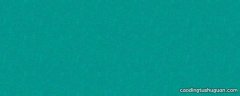抖音怎么制作手动翻照片 抖音如何制作手动翻照片

文章插图
演示机型:华为mate50
系统版本:HarmonyOS 2.0.0
软件版本:抖音20.5.0
抖音手动翻照片也就是照片集:
1、在桌面上找到【抖音】点击进入 。

文章插图
2、进入APP之后,点击下方加号 。

文章插图
3、点击右侧【相册】 。

文章插图
4、点击右侧的【图片】 。

文章插图
5、选择自己想要发布的照片,点击【下一步】 。

文章插图
6、选择上方的【变图片】 。

文章插图
7、点击【下一步】 。

文章插图
8、最后点击【发布图文】照片集就发布成功了 。

文章插图
温馨提示:
在发布照片集时可以为你的照片集添加合适的话题,或者添加地点,让更多的人能看到你的发布内容 。
【抖音怎么制作手动翻照片 抖音如何制作手动翻照片】
推荐阅读
- 怎么样检查膀胱炎呢
- 怎么关qq超级秀 如何关qq超级秀
- 樱花模拟器怎么设置时间
- 酒糟鼻怎样治以及怎么预防
- 日本住友红瓶喷雾怎么用
- 湿热肝火旺要怎么调理
- 钟薛高怎么兑换盲盒娃娃
- 猫太凶了怎么办
- 左眼睛痒是怎么回事呢
- 格里恩守护者怎么获得